ในการเข้าใช้งานตัวเลือกต่อไปนี้ ในมุมมองปกติสำหรับแหล่งข้อมูล ให้กด OK/MENU แล้วเลือก Set destination
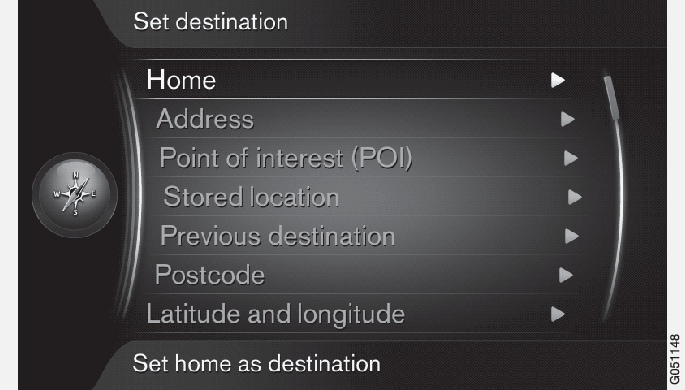
หน้าหลัก
ระบบสามารถบันทึกตำแหน่งใดๆ ได้ในตัวเลือกเมนู Home ฟังก์ชันจะแสดงขึ้นในแต่ละครั้งที่จะบันทึกตำแหน่ง:
- Save location as home + OK
ในการสั่งงานการแนะนำเส้นทางโดยใช้จุดหมายปลายทาง Home:
- เน้น + OK
ที่อยู่
การป้อนเฉพาะเมืองก็เพียงพอแล้วสำหรับการรับกำหนดการเดินทางพร้อมการแนะนำเส้นทาง ระบบจะแนะนำเส้นทางไปยังศูนย์กลางของเมืองนั้นๆ
บันทึก
คำจำกัดความของคำว่าเมืองหรือพื้นที่อาจจะแตกต่างกันไปในแต่ละประเทศ หรือแม้แต่ภายในประเทศเดียวกันเอง ในบางกรณีจะหมายถึงเทศบาล หรือในบางกรณีจะหมายถึงเขต
เกณฑ์การค้นหาต่อไปนี้สามารถนำไปใช้ในการค้นหาจุดหมายปลายทางตามที่อยู่ได้:
- Country: - ป้อนประเทศ
- City: - ป้อนเมือง
- Street: - ป้อนถนน
- Number: - ป้อนเลขที่บ้าน
สถานที่น่าสนใจ (POI)
การค้นหาตัวเลือก POI ทำได้โดยการป้อนตัวเลือกเมนูอย่างใดอย่างหนึ่งต่อไปนี้:
- ใช้ชื่อ
- By category
- ในบริเวณใกล้กับรถ
- ในบริเวณใกล้กับจุดหมายปลายทาง
- ในบริเวณใกล้กับจุดใดจุดหนึ่งบนแผนที่
เพื่อหลีกเลี่ยงไม่ให้ภาพแผนที่อ่านยาก จำนวนของตัวเลือก POI ที่สามารถดูได้ในเวลาเดียวกันบนหน้าจอจะถูกจำกัดไว้ การขยายแผนที่เข้าไปที่บริเวณใดบริเวณหนึ่งจะทำให้เห็นตัวเลือก POI หลายตัวเลือก
สำหรับข้อมูลเกี่ยวกับตัวเลือกการแสดงผลที่เกี่ยวกับตัวเลือก POI ดูที่ ตัวเลือกแผนที่
ตัวอย่างของสัญลักษณ์สำหรับตัวเลือก POI ต่างๆ ดูที่ แผนที่ผ่านอินเทอร์เน็ต - สัญลักษณ์ของสถานที่น่าสนใจ (POI)
สถานที่ที่บันทึกไว้
ที่รวบรวมไว้ในที่นี้คือจุดหมายปลายทางและสถานที่ที่ได้รับการบันทึกไว้โดยใช้ตัวเลือกเมนู "บันทึก"
จุดหมายปลายทางและสถานที่ที่บันทึกไว้ (ตามลำดับ) สามารถปรับเปลี่ยนได้:
- Set single destination
- Edit
- Delete
- Delete all
จุดหมายปลายทางก่อนหน้านี้
จุดหมายปลายทางที่ใช้ก่อนหน้านี้จะบันทึกไว้ที่นี่ เน้นรายการใดรายการหนึ่ง + OK เพื่อเลือกระหว่าง:
- Set single destination
- Information
- Save
- Delete
- Delete all
รหัสไปรษณีย์
ค้นหาจุดหมายปลายทางโดยใช้รหัสไปรษณีย์
บันทึก
เส้นรุ้งและเส้นแวง
ป้อนจุดหมายปลายทางโดยใช้พิกัด GPS
ขั้นแรก ให้ตัดสินใจว่าจะใช้วิธีใดในการป้อนพิกัด GPS โดยการเน้น Format: + OK จากนั้น ให้เน้นตัวเลือกใดตัวเลือกหนึ่งต่อไปนี้ + OK:
- DD°MM'SS'' - ตำแหน่งโดยใช้องศา, ลิปดา และฟิลิปดา
- Decimal - ตำแหน่งโดยใช้ทศนิยม
ตามด้วยการป้อนพิกัด GPS จากนั้นให้เลือกตัวเลือกใดตัวเลือกหนึ่งต่อไปนี้:
- Set single destination
- Save
จุดใดจุดหนึ่งบนแผนที่
แสดงแผนที่โดยระบุตำแหน่งในปัจจุบันโดยใช้ตัวชี้
หมุน TUNE เพื่อเปลี่ยนอัตราส่วนของแผนที่
- ย้าย (เลื่อน) แผนที่โดยใช้แป้นตัวเลข ดูที่ แผนที่ผ่านอินเทอร์เน็ต - เมนูการเลื่อน
- เมื่อพบตำแหน่งที่ต้องการแล้ว ให้กด OK
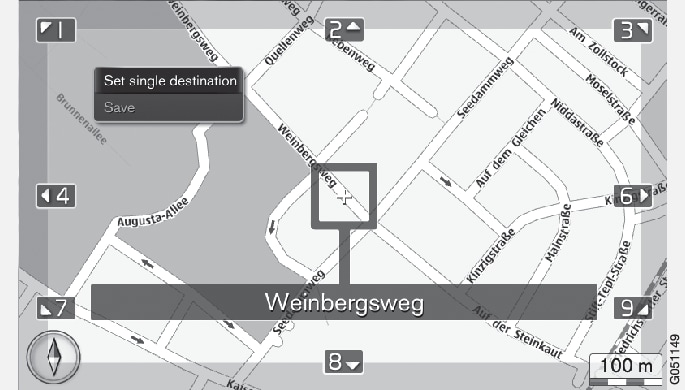
จากนั้น ให้เลือกระหว่างตัวเลือกต่อไปนี้ แล้วสั่งงานด้วย OK:
- Set single destination
- Save